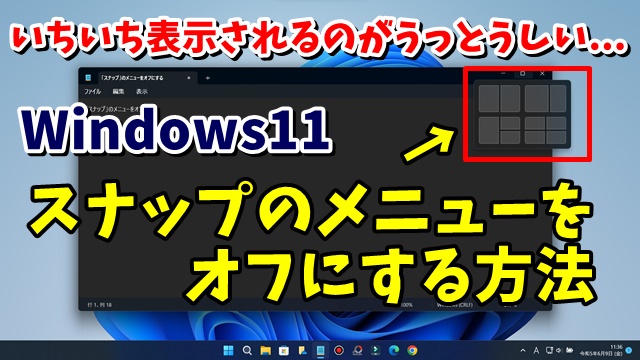今回はWindows11のスナップのメニューを
表示しないようにする設定方法をご紹介します
<スポンサードリンク>
Windows11では
アプリにしても何か他のウィンドウにしても
ウィンドウの最大化のボタンの所に
マウスポインターを持っていくと
スナップレイアウトのメニューが
表示されるようになっています
このスナップの機能をよく使う
といった場合は
そのまま利用すればいいですが
スナップの機能をあまり使わない場合
いちいちスナップのメニューが
表示されるのがうっとうしく
感じるという人もいると思います
そんな場合は
設定を変えることによって
このスナップのメニューを表示しないように
することができます
具体的な設定方法は
動画で解説していますので
気になる方は以下よりご覧ください↓
■使用ソフト
・動画キャプチャー:Bandicam
・動画編集:filmoraX
ではでは、今回はこのへんで。
<スポンサードリンク>